Google nabízí mnoho služeb, a přestože mnohé z nich jsou docela užitečné, některé z nich nejsou. Mezi nejoblíbenější služby Google patří například Google Chrome, webový obchod Google, Google Play, Mapy Google atd. A považujeme dokonce i služby Google Translate za velmi užitečné. Ve skutečnosti je to jeden z nejlepších online překladatelů v okolí.
Nejlepší na překladatelské službě Google je, že se snadno používá a nabízí překlady pro širokou veřejnost řadu jazyků z celého světa a je k dispozici jak ve webové verzi, tak i pro Android platformy. Největší plus bod podle nás je, že vám umožňuje stahovat a ukládat přeložené slova nebo věty do MP3.
Jak tedy stahujete hlasové soubory Google Translate ve formátu MP3? Pojďme to zjistit.
Poznámka: - Pokud používáte počítač se systémem Windows 10, existuje uložte si tu aplikaci.
Také pro rychlý převod textu na mp3 online, zde je webová stránka
Řešení: Použití možnosti Inspect
Krok 1: Otevřete Google Chrome. Nyní otevřeno Google a hledat přeložit. Klikněte na oficiální webovou stránku Google Překladač.

Krok 2: Nyní zadejte nebo zkopírujte a na prázdné místo pod vložte větu, kterou chcete přeložit Dokumenty vlevo a klikněte na mluvčí ikona ve spodní části prázdného pole.

Krok 3: Nyní klikněte pravým tlačítkem na stejné místo a vyberte Kontrolovat.

Krok 4: Na pravé straně okna se objeví nové okno Google Překladač obrazovka. V tomto okně klikněte na kartu Síť nahoře. Zkontrolujte, zda je ikona nahrávání nalevo červená.

Krok 5: Nyní klikněte na ikonu mluvčí ikona znovu na levé straně obrazovky, kde jste zadali nebo zkopírovali větu, která má být přeložena. Po dokončení přehrávání hlasového překladu si přeložené soubory všimnete na pravé straně v novém okně pod Síť. Klepněte pravým tlačítkem na soubor, který začíná slovem přeložit a klikněte na Otevřít na nové kartě.

Krok 6: Tím se otevře přeložený soubor ve formátu MP3 na nové kartě. Nyní klepněte pravým tlačítkem myši na zvuk a vyberte Uložit zvuk jako z kontextové nabídky.

Tímto způsobem si můžete stáhnout a uložit přeložený zvukový soubor ve formátu MP3.

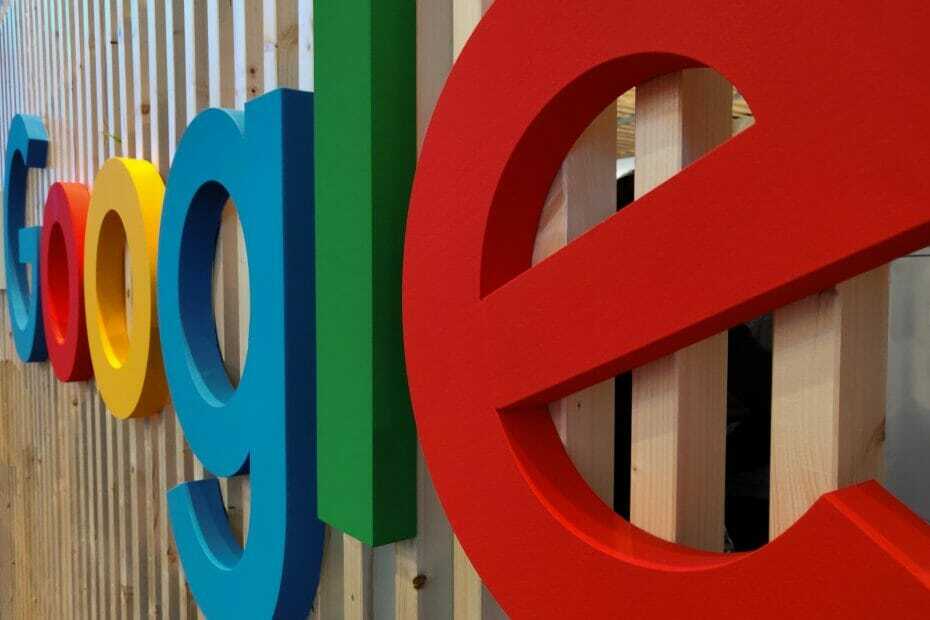
![Připojení k Googlu je na mém počítači dočasně nedostupné [FIX 2019]](/f/f994901f42447c1c991739bd58fb675c.jpg?width=300&height=460)